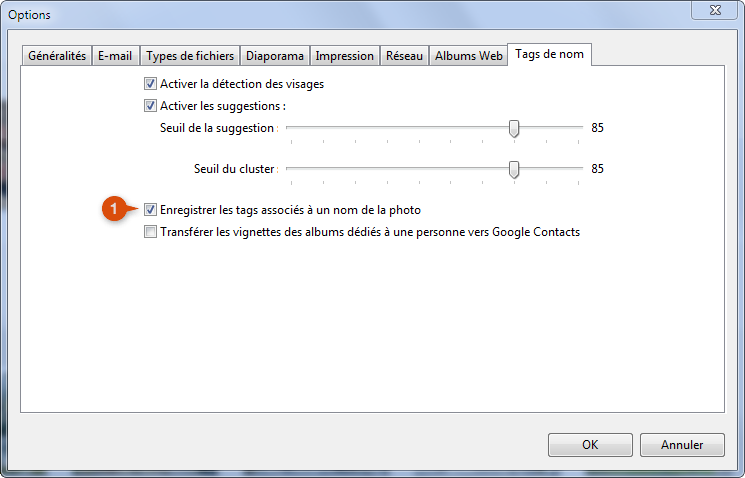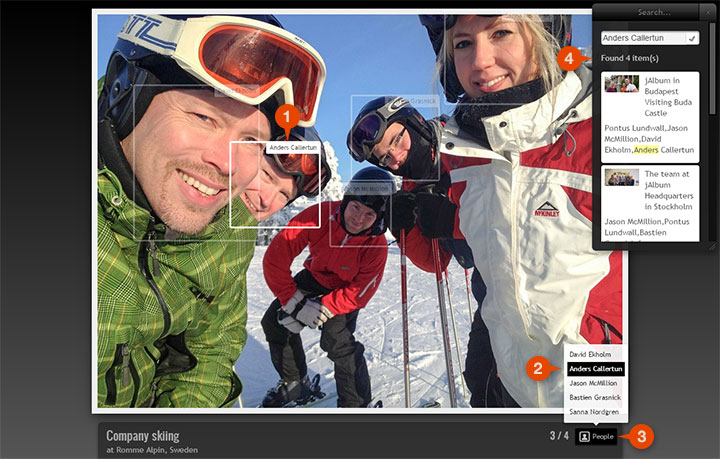Visages
1 Zone de marquage
Le skin Turtle montre tous les zones marquées sur les photos si vous activez Afficher régions (étiquettes Visage).
Activer/désactiver la visibilité des balises visage par le bouton Personnes. Vous pouvez configurer la visibilité par défaut avec l'option Ouvrir par défaut
→ Régions.
Si la Recherche est activée, lorsque vous cliquez sur une zone marquée le skin va rechercher la même personne tout au long de l'album entier.
2 Sélectionnez un nom
Lorsque vous survolez le bouton People toutes les balises apparaîtront dans une fenêtre popup – en restant sur l'une d'elles, la zone est mise en surbrillance.
3 Activer/désactiver balises Visage
Activer/désactiver la visibilité de toutes les zones en cliquant sur ce bouton. Cette préférence sera conservée pendant une heure dans la même session de navigateur.
4 Recherche d'un nom
La fenêtre des résultats de la recherche après que vous avez cliqué sur l'une des zones. Veuillez noter que cette fonction ne fonctionnera que si la Recherche est activée.
Le marquage des visages peut être fait avec Picasa ou Windows Live Photo Gallery, ou avec le propre outil de jAlbum Set area tags....
Si vous utilisez Picasa, n'oubliez pas d'activer Options → Tags de nom → Enregistrer les tags associés à un nom de la photo
avant de commencer le marquage de photos, pour que Picasa enregistre le nom des balises directement dans les fichiers JPG au lieu de les stocker dans sa base de données propriétaire. Si vous activez cette option plus tard, les balises de visage déjà effectuées ne seront pas écrites dans les fichiers JPG, seules seront écrites celles ajoutées après ce point.